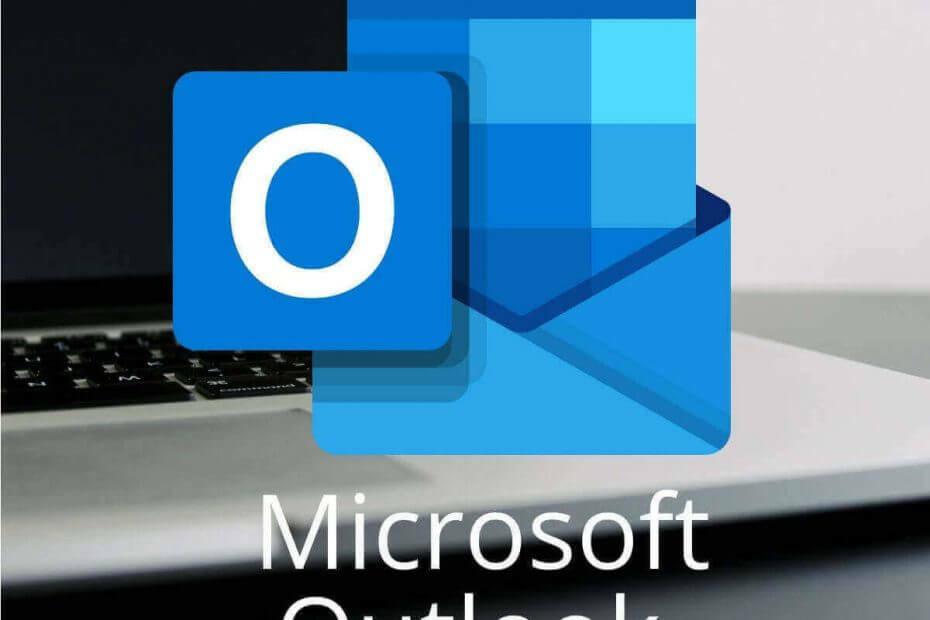
Este software irá reparar erros comuns de computador, protegê-lo contra perda de arquivos, malware, falha de hardware e otimizar seu PC para desempenho máximo. Corrija problemas do PC e remova vírus agora em 3 etapas fáceis:
- Baixar Restoro PC Repair Tool que vem com tecnologias patenteadas (patente disponível aqui).
- Clique Inicia escaneamento para encontrar problemas do Windows que podem estar causando problemas no PC.
- Clique Reparar tudo para corrigir problemas que afetam a segurança e o desempenho do seu computador
- Restoro foi baixado por 0 leitores este mês.
Alguns usuários postaram no fórum da Microsoft sobre um erro de armazenamento de informações não pode ser aberto que surge quando eles tentam iniciar o Outlook. Existem algumas variações dessa mensagem de erro para as diferentes versões do Outlook. Para usuários do Outlook 2019 e ‘16, a mensagem de erro completa informa:
Não é possível iniciar o Microsoft Outlook. Não é possível abrir a janela do Outlook. O conjunto de pastas não podem ser abertos. O armazenamento de informações não pôde ser aberto.
Como resultado, os usuários não podem abrir o Outlook. Existem, no entanto, inúmeras soluções potenciais para o armazenamento de informações não pode ser aberto erro. Confira algumas das resoluções abaixo para corrigir o armazenamento de informações emitir.
Como os usuários podem corrigir o erro do armazenamento de informações?
1. Abra o Outlook no Modo de Segurança
Primeiro, tente abrir o Outlook em Modo de segurança. Pressione a tecla Windows + tecla de atalho R. Em seguida, digite "Outlook / seguro" na caixa Abrir e clique em OK.

2. Desmarque a opção de modo de compatibilidade
- Desmarcar a opção de modo de compatibilidade para Outlook pode corrigir o armazenamento de informações não pode ser aberto emitir. Abra a pasta do Outlook no File Explorer.
- Clique com o botão direito do mouse em Outlook.exe para selecionar Propriedades.
- Selecione a guia Compatibilidade.

- Desmarque o Execute este programa em modo de compatibilidade caixa de seleção.
- Clique Aplicar e OK.
3. Corrigir o arquivo do painel de navegação
O armazenamento de informações o erro pode ser devido a configurações do painel de navegação corrompidas. Para corrigir isso, pressione a tecla Windows + R atalho de teclado. Em seguida, digite ‘outlook.exe / resetnavpane’ na caixa de texto Abrir do Run e pressione o botão OK botão.

4. Corrigir arquivo PST do Outlook
- Alguns usuários podem precisar consertar arquivos de dados do Outlook corrompidos. Abrir Explorar arquivosr pressionando a tecla Windows + atalho de teclado E.
- Abra a pasta do Outlook no Explorador de Arquivos. O caminho da pasta padrão para Outlook 2019 e ‘16 é: C: \ Arquivos de programas (x86) \ Microsoft Office \ root \ Office16.
- Clique em SCANPST.EXE para abrir a ferramenta de reparo da caixa de entrada do Microsoft Outlook mostrada diretamente abaixo.

- Clique Navegar para selecionar um arquivo PST do Outlook.
- Aperte Começar para digitalizar.
- Em seguida, os usuários podem selecionar um Reparar opção se a varredura detectar erros.
5. Remover Lync da inicialização do sistema
- Alguns usuários disseram que sair do Lync, que estava em execução quando lançaram o Outlook, corrigiu o armazenamento de informações erro. Assim, Lync é um programa conflitante que os usuários podem remover do inicialização do sistema clicando com o botão direito na barra de tarefas e selecionando Gerenciador de tarefas.
- Selecione a guia Inicialização.

- Selecione Lync e clique em Desabilitar.
- Reinicie o Windows após remover o Lync da inicialização e inicie o Outlook novamente.
6. Limpar inicialização do Windows
- Para garantir que não haja nenhum outro programa conflitante, faça uma inicialização limpa do Windows. Para fazer isso, digite 'msconfig’Em Executar e clicar OK.
- Clique Inicialização seletiva para selecionar o Carregar serviços do sistema e Use a configuração de inicialização original opções na guia Geral. Desmarque o Carregar itens de inicialização opção.

- Na guia Serviços, selecione o Ocultar todos os serviços Microsoft opção; e clique no Desativar tudo botão.

- Clique no Aplicar botão.
- aperte o OK botão e selecione o Reiniciar opção.
Essas resoluções provavelmente vão consertar o armazenamento de informações não pode ser aberto erro para muitos usuários. Os usuários do Outlook também podem verificar o Utilitário Microsoft Support and Recovery Assistant, o que também pode corrigir o armazenamento de informações erro.
ARTIGOS RELACIONADOS PARA VERIFICAR:
- O Outlook não abre no Windows 10, mas você pode consertar
- Como corrigir o erro do Outlook 0x8004010f no Windows 10
- Como corrigir o erro do Outlook 0x800CCC13 em PCs com Windows
 Ainda está tendo problemas?Corrija-os com esta ferramenta:
Ainda está tendo problemas?Corrija-os com esta ferramenta:
- Baixe esta ferramenta de reparo de PC classificado como Ótimo no TrustPilot.com (o download começa nesta página).
- Clique Inicia escaneamento para encontrar problemas do Windows que podem estar causando problemas no PC.
- Clique Reparar tudo para corrigir problemas com tecnologias patenteadas (Desconto exclusivo para nossos leitores).
Restoro foi baixado por 0 leitores este mês.


